Spis treści
W Excelu nie ma bezpośredniej formuły mnożenia, ale bez obaw, są inne wiele sposobów na mnożenie w Excelu Możemy użyć gwiazdki (*), która jest nazywana znakiem mnożenia i innych 3 potężnych metod do mnożenia w Excelu.
Pobierz Zeszyt ćwiczeń
Darmowy szablon Excela możesz pobrać stąd i poćwiczyć samodzielnie.
Znak mnożenia (*, gwiazdka) w Excelu.xlsxZastosowanie znaku mnożenia (*, gwiazdka) do mnożenia w Excelu
Aby zbadać tę metodę, użyjemy następującego zestawu danych, który zawiera ilość i ceny jednostkowe niektórych owoców. Teraz użyjemy gwiazdki (*), aby pomnożyć ilość i cenę jednostkową dla każdego elementu.
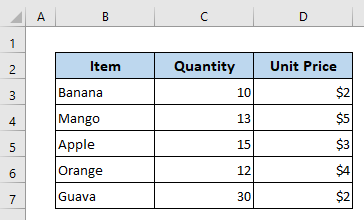
W tym celu dodałem nową kolumnę o nazwie "Cena całkowita".
W Komórka E5 wpisz następujący wzór-
=C5*D5 I właściwie to jest alternatywa dla 10*2 , zamiast tego użyliśmy odwołania do komórki.
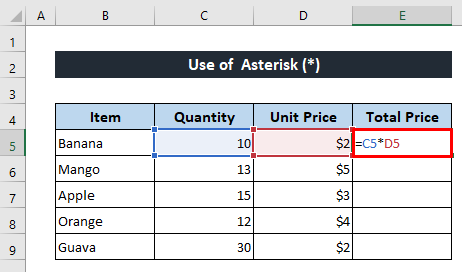
Po uderzeniu w Wejdź na stronę przycisk, otrzymasz wyjście, jak pokazano poniżej.
Wtedy po prostu opór powietrza the Uchwyt do napełniania ikonę, aby skopiować formułę dla pozostałych elementów.
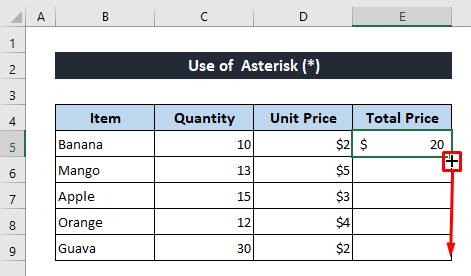
Teraz cena całkowita wszystkich elementów jest obliczana przy użyciu Mnożenie Znak - gwiazdka (*) .
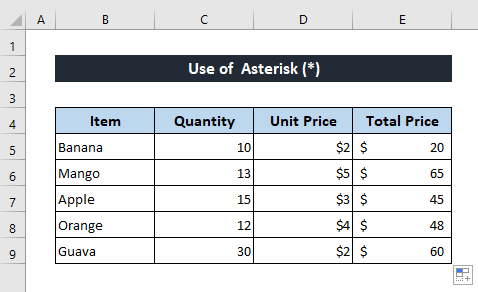
Read More: Jaka jest formuła mnożenia w Excelu dla wielu komórek (3 sposoby)?
Alternatywy dla mnożenia Znak mnożenia w Excelu
Zamiast używać znaku mnożenia - gwiazdki (*), możemy łatwo mnożyć liczby stosując trzy alternatywne metody opisane poniżej.
Metoda 1: Zastosuj funkcję PRODUKT do mnożenia w Excelu
Po pierwsze, zastosujemy funkcja PRODUKT do mnożenia liczb. PRODUKT jest podstawową alternatywą dla używania Mnożenie Znak - gwiazdka (*) Znajdźmy cenę całkowitą, korzystając z funkcji iloczynu.
Napisz następujący wzór w Komórka E5 -
=PRODUKT(C5,D5) Pomnoży ona wartości Komórka C5 oraz D5 , co odpowiada 10*2 Jeśli chcesz pomnożyć trzy wartości Komórka C5, D5, oraz E5 wówczas wzór będzie brzmiał =PRODUKT(C5,D5,E5) .
Później uderz w Wejdź na stronę aby uzyskać wynik.
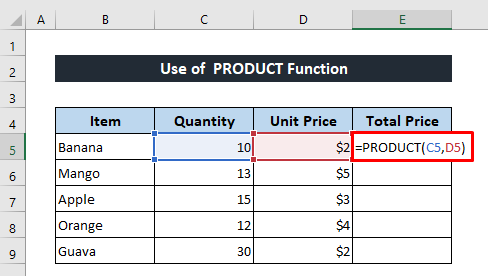
Otrzymasz to samo wyjście, co przy użyciu Gwiazdka (*) .
Ponownie użyj Uchwyt do napełniania narzędzie, aby skopiować formułę.
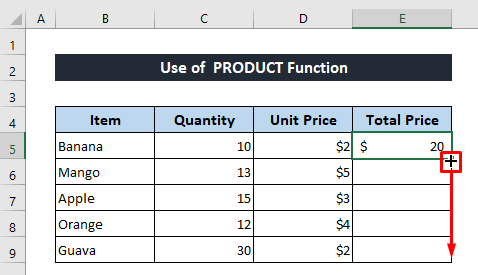
Wtedy otrzymasz wszystkie wyjścia.
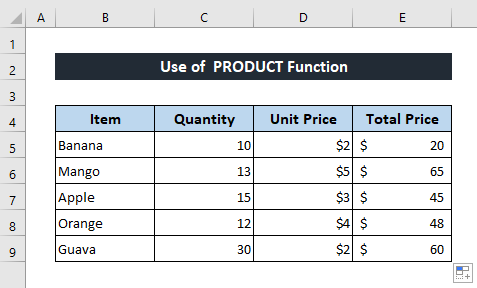
Read More: If Cell Contains Value Then Multiply Using Excel Formula (3 Examples)
Podobne lektury
- Jak zrobić tabliczkę mnożenia w Excelu (4 metody)
- Mnożenie wierszy w Excelu (4 najprostsze sposoby)
- Jak pomnożyć kolumny w Excelu (9 przydatnych i łatwych sposobów)
- Mnożenie dwóch kolumn w Excelu (5 najprostszych metod)
- Jak pomnożyć kolumnę przez liczbę w programie Excel (4 proste metody)
Metoda 2: Wstaw funkcję SUMPRODUCT, aby pomnożyć w Excelu
Funkcja SUMPRODUCT jest stosowana do mnożenia różnych tablic razem, a następnie zwraca sumę produktów. W poprzednich metodach, gdybyśmy mieli znaleźć sumę, musielibyśmy użyć funkcja SUM do obliczyć sumę po pomnożeniu . ale SUMPRODUCT Funkcja może wykonywać to dwa zadania na raz. Zauważ następujące kroki, aby to zrobić.
W Komórka D11 napisać następujący wzór-
=SUMA(C5:C9,D5:D9) Naciśnij przycisk Wejdź na stronę przycisk.
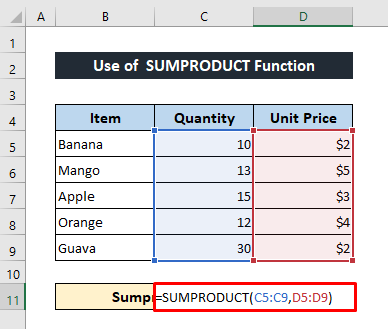
Oto wyjście z sumy-produktu-.
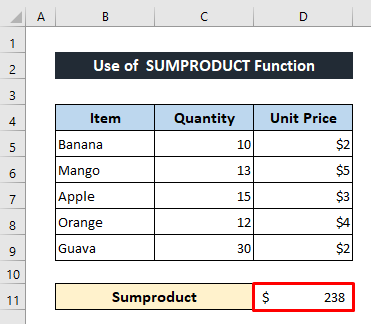
Read More: Formuła mnożenia w Excelu (6 szybkich podejść)
Metoda 3: Użyj funkcji Wklej Specjalnie, aby pomnożyć w Excelu
W naszej ostatniej metodzie użyjemy Wklej Specjalnie polecenie w Excelu do mnożenia. Możemy pomnożenie zakresu danych przez stałą wartość używając Wklej Specjalnie dowództwo. Załóżmy, że musimy zapłacić 3% VAT Aby znaleźć kwotę podatku VAT dla każdej pozycji, musimy pomnożyć sumę wartości przez 3%. Zobaczmy teraz, jak to zrobić przy użyciu Wklej Specjalnie polecenie.
Aby znaleźć VAT dodałem nową kolumnę.
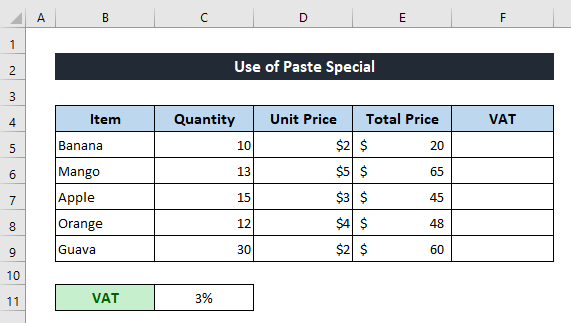
Po pierwsze, skopiuj Ceny Całkowite do nowej kolumny używając kopiuj-wklej .
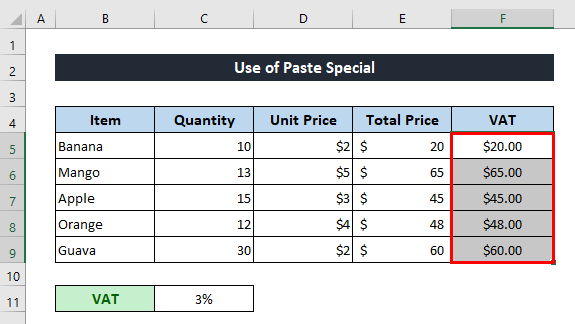
Teraz skopiuj wartość VAT z Komórka C11 .
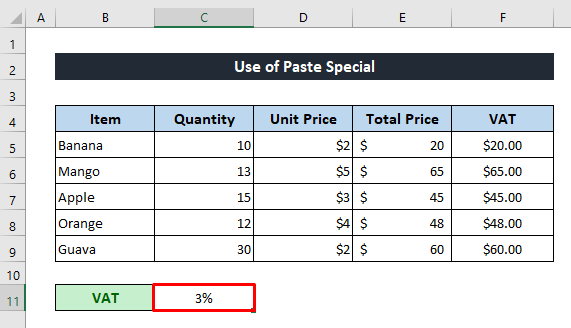
Później wybierz wszystkie dane z nowej kolumny i kliknij prawym przyciskiem myszy na stronie myszkę.
Następnie naciśnij Wklej Specjalnie od menu kontekstowe .
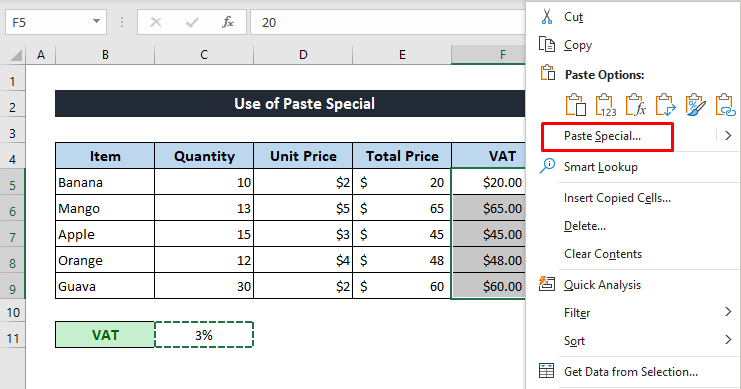
Po pojawieniu się Wklej Specjalnie okno dialogowe, zaznacz Wszystkie od Pasta przekrój i zaznacz Pomnożyć od Operacja sekcja.
Na koniec wystarczy nacisnąć OK .
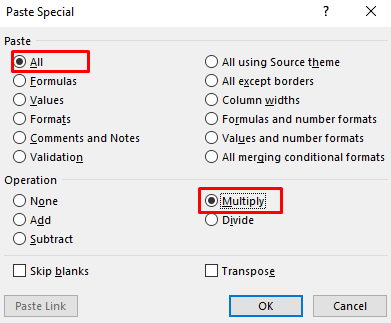
Teraz spójrz, że cała kolumna jest pomnożona przez wartość - 3%.
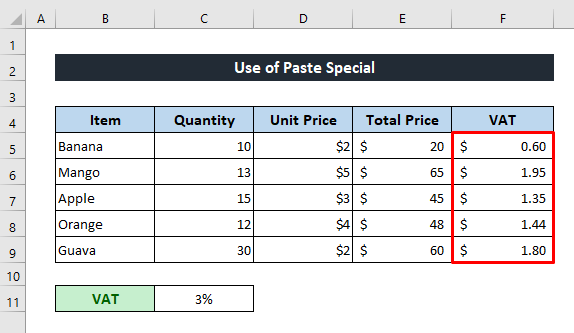
Read More: Jak pomnożyć jedną komórkę przez wiele komórek w Excelu (4 sposoby)
Wniosek
Mam nadzieję, że opisane powyżej procedury będą wystarczająco dobre, aby użyć znaku mnożenia w Excelu. Zapraszam do zadawania wszelkich pytań w sekcji komentarzy i proszę o informacje zwrotne.

